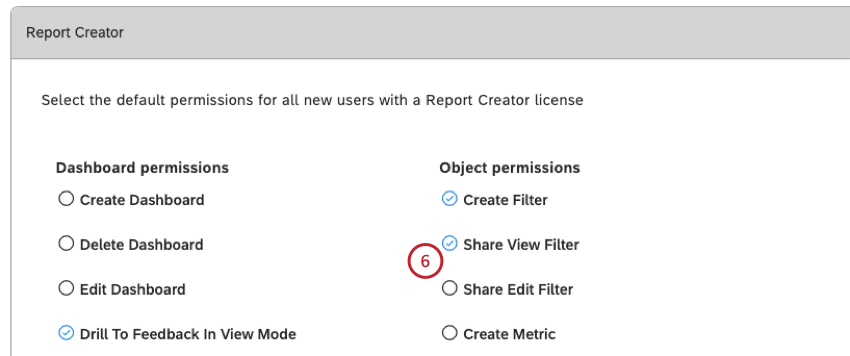Licencias (Discover)
Acerca de las licencias de XM Discover
Una licencia de Studio determina qué permisos y nivel de acceso a los datos se pueden otorgar a un usuario.
Así es como funciona:
- No se pueden conceder a un usuario permisos que no estén permitidos por su licencia.
- Un usuario no heredará permisos de una membresía de grupo que tenga más permisos que los que admite su licencia.
Tipos de licencias de XM Discover
De fábrica, la plataforma XM Discover Analytics viene con los siguientes tipos de licencia (ordenados de menos a más restrictivos):
| Licencia | Descripción | Destinado a |
| Analista de configuración | Otorga una gama completa de permisos de Studio (administración de paneles, libros, filtros, métricas, usuarios, grupos y Propiedades de la cuenta maestra), acceso a la bandeja de entrada (opcional), acceso a Conectores (opcional), acceso a datos de informes del Diseñador, así como acceso a la aplicación Designer. | Usuarios avanzados quienes administran la configuración de la solución XM Discover . |
| Líder de activación | Subvenciones permisos limitado a la gestión del Tablero y al acceso a los datos de informes del Diseñador, así como al acceso a la bandeja de entrada y a los Conectores. Sólo disponible para cuentas con bandeja de entrada. | Usuarios que gestionan casos e identifican oportunidades de coaching. |
| Creador de informes | Subvenciones permisos limitado a la gestión del Tablero y al acceso a los datos de informes del Diseñador, así como al acceso a los Conectores. | Creadores de contenido que discover y comparten información útil. |
| Informe del consumidor | Permite recibir paneles por correo electrónico e iniciar sesión en Studio para ver paneles y opinión de los análisis en el Modo de visualización. | Consumidores de contenido. |
Permisos de estudio por tipo de licencia
Esta tabla muestra una lista de permisos que se pueden otorgar bajo cada tipo de licencia.
| Permiso | Analista de configuración | Líder de activación | Creador de informes | Informe del consumidor |
| Crear un Tablero
Poder crear paneles de control y libros (convirtiéndose automáticamente en su propietario). |
Sí | Sí | Sí | No |
| Eliminar el Tablero | Sí | Sí | Sí | No |
Editar el dashboard
|
Sí | Sí | Sí | No |
| Ejecutar un ejercicio para Opinión en el modo de visualización
Puede obtener opinión en el Modo de visualización. Atención: El Los usuarios que solo pueden ver los detalles pueden obtener Opinión La propiedad del Tablero anula este permiso.
|
Sí | Sí | Sí | Sí |
| Descargar archivo de audio
Puede descargar archivos MP3 que contienen grabaciones de llamadas de interacciones de voz. Atención: Sólo disponible para cuentas que utilizan el servicio de transcripción de voz y almacenamiento de audio de XM Discover. Sólo disponible para archivos durante el período de retención de datos (45 días de forma predeterminada).
|
Sí | Sí | Sí | Sí |
| Descargar archivo de transcripción
Puede descargar archivos de texto que contienen transcripciones de llamadas de interacciones de voz. Atención: Sólo disponible para cuentas que utilizan el servicio de transcripción de voz y almacenamiento de audio de XM Discover. Sólo disponible para archivos durante el período de retención de datos (1000 días de forma predeterminada).
|
Sí | Sí | Sí | Sí |
| Perforar en el lugar en modo de visualización
Poder Perforar para informes en Modo de visualización. |
Sí | Sí | Sí | Sí |
Compartir Editar
|
Sí | Sí | Sí | No |
Compartir Ver
|
Sí | Sí | Sí | No |
| Exportar datos del Widget | Sí | Sí | Sí | Sí |
| Opinión sobre la exportación
Puede exportar la vista previa de los opinión a Microsoft Excel. |
Sí | Sí | Sí | Sí |
| Incrustar widgets
Poder Incrustar widgets de Studio en herramientas externas para visores con licencia. |
Sí | Sí | Sí | No |
| Integrar widgets para empresas
Puede integrar widgets de Studio en herramientas externas para visores empresariales. |
Sí | Sí | Sí | No |
Crear Filtro
|
Sí | Sí | Sí | No |
| Compartir Ver Filtro
Puede otorgar acceso “Puede ver” cuando compartir filtros de estudio. |
Sí | Sí | Sí | No |
| Compartir Editar Filtro
Puede otorgar acceso “Puede editar” cuando compartir filtros de estudio. Requiere que los usuarios o grupos de objetivo tengan la Crear Filtro permiso. |
Sí | Sí | Sí | No |
Crear métrica
|
Sí | Sí | Sí | No |
| Compartir Ver Métrica
Puede otorgar acceso “Puede ver” cuando compartiendo métricas de Studio. |
Sí | Sí | Sí | No |
| Compartir Editar Métrica
Puede otorgar acceso “Puede editar” cuando compartiendo métricas de Studio. Requiere que los usuarios o grupos de objetivo tengan la Crear métrica permiso. |
Sí | Sí | Sí | No |
Administrar filtros de fechas
|
Sí | Sí | Sí | No |
| Compartir con todos
Puede compartir objetos de Studio con todos los usuarios a la vez. |
Sí | Sí | Sí | No |
Crear y administrar alertas de métricas
|
Sí | Sí | Sí | No |
Administrar plantillas de la bandeja de entrada
|
Sí | No | No | No |
Crear y administrar conductores
|
Sí | Sí | Sí | No |
| Gestionar proyectos | Sí | Sí | Sí | No |
| Administrar rúbricas
Puede crear, habilitar, editar y eliminar Rúbricas. |
Sí | No | No | No |
Administrar grupos
|
Sí | Sí | Sí | No |
Administrar usuarios
|
Sí | Sí | Sí | No |
| Crear usuarios mediante el uso compartido
Puede invitar a nuevos usuarios a Studio a través de Tablero o compartir libros. |
Sí | Sí | Sí | No |
Administrar configuraciones
|
Sí | No | No | No |
Administrar organizaciones
|
Sí | No | No | No |
| Realizar una auditoría de seguridad
Puede acceder a la registro de seguridad para la Cuenta Maestra. |
Sí | No | No | No |
| Eliminar registros de Opinión
Puede eliminar documentos del sistema. |
Sí | No | No | No |
| Ver blasfemias
(Solo grupos) Se pueden ver oraciones que contienen palabras profanas incluso en relatos donde cribado de opinión está habilitado. |
Sí | Sí | Sí | Sí |
| Acceso a la conexión social
Puede acceder Conexión social funcionalidad. |
Sí | Sí | No | No |
| Creación manual de casos
Puede crear casos manualmente para un documento específico en Studio. |
Sí | Sí | Sí | Sí |
| Ver el explorador de interacciones
Puede acceder a la Interacciones página. |
Sí | Sí | Sí | No |
| Ver trabajos
Puede ver trabajos programados y extracciones de datos históricos. |
Sí | Sí | Sí | No |
| Administrar trabajos
Puede crear y modificar trabajos. |
Sí | Sí | Sí | No |
| Administrar conectores
Puede administrar la configuración de cuenta en Conectores. |
Sí | Sí | Sí | No |
Actualización de la licencia de XM Discover
- Inicie sesión en Studio.
- Expande el menú de avatar de usuario en el área de navegación superior.
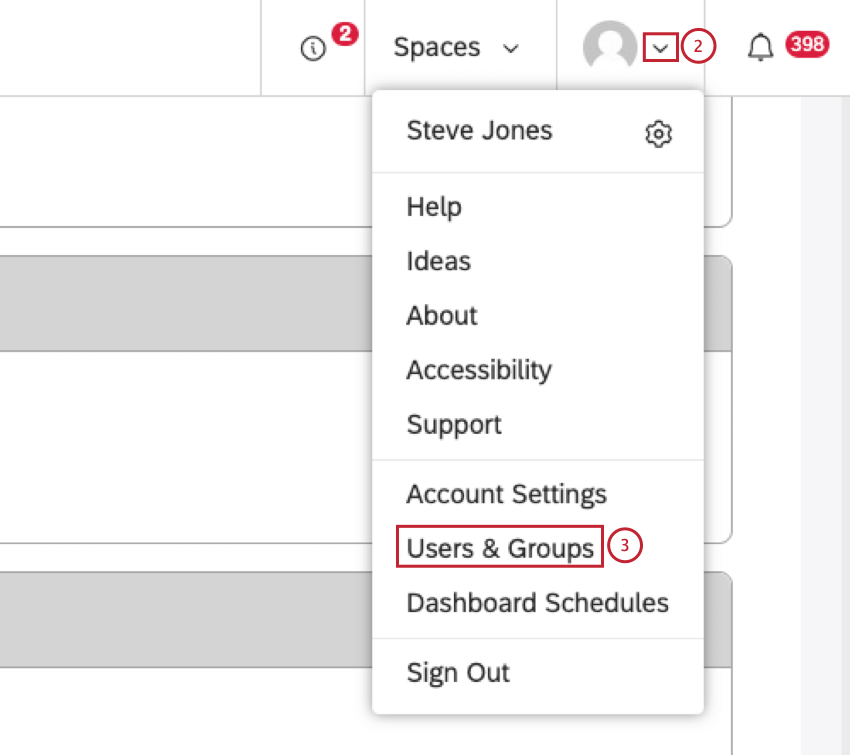
- Seleccionar Usuarios y grupos.
- En el Usuarios y grupos página, seleccione la Usuarios pestaña.
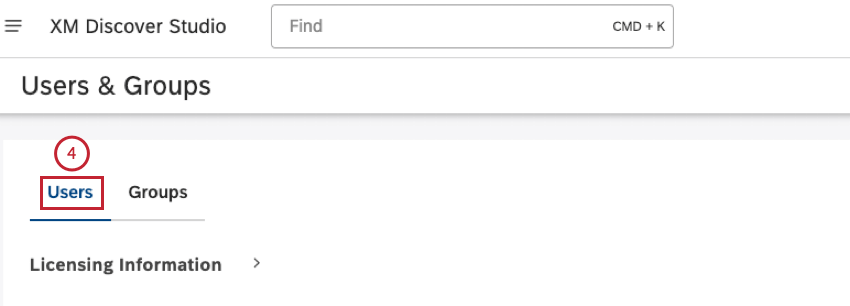
- Seleccione las casillas de verificación debajo de Comportamiento Columna para seleccionar varias cuentas de usuario.
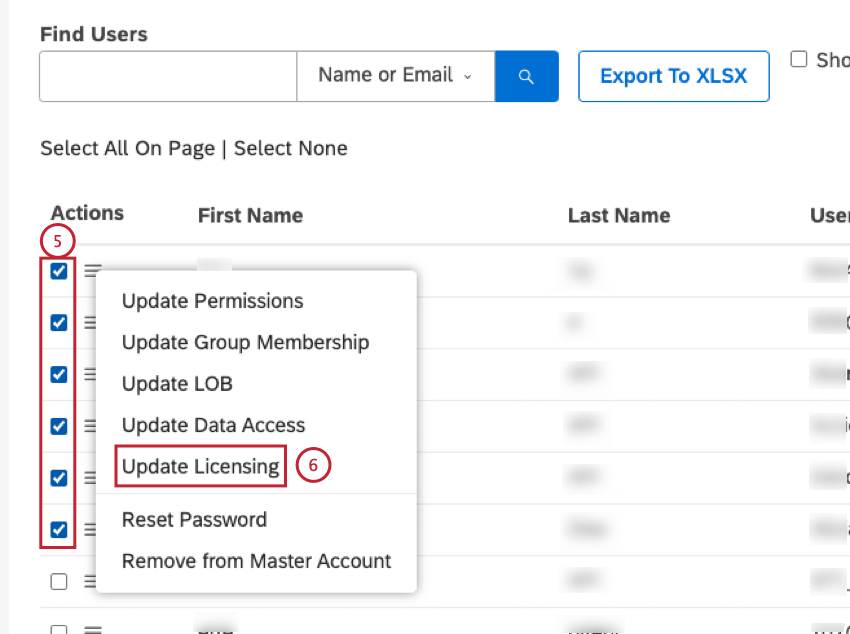
- Expande el menú de acciones siguiente a una de las cuentas de usuario seleccionadas y selecciona Actualizar licencia.
- En el Actualizar licencias ventana, debajo Nuevo tipo de licencia, seleccione el nuevo tipo de licencia para aplicar a todos los usuarios seleccionados.
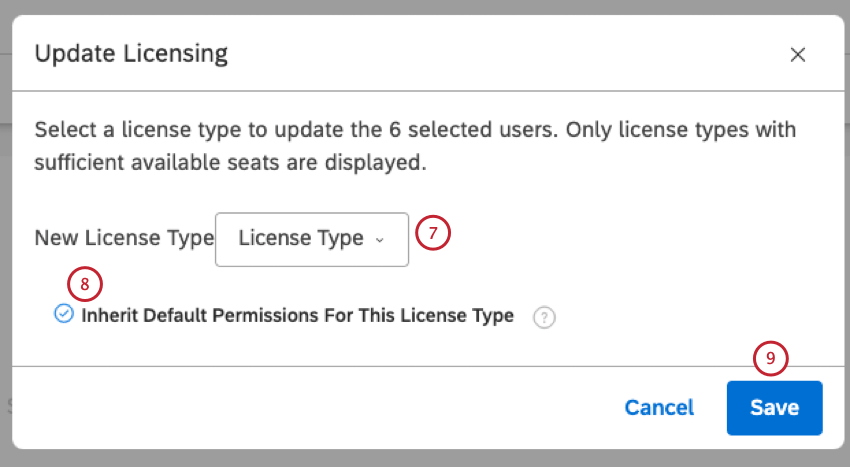
- Puede elegir si desea aplicar los permisos predeterminados para el nuevo tipo de licencia a todos los usuarios seleccionados (Opcional):
- Seleccionar Heredar los permisos predeterminados para este tipo de licencia para asignar todos los permisos predeterminados para el nuevo tipo de licencia a todos los usuarios seleccionados. Esta opción anula cualquier permiso que los usuarios tuvieran anteriormente.
- Deseleccionar Heredar los permisos predeterminados para este tipo de licencia no asignar ningún permiso nuevo y eliminar los permisos que no sean los predeterminados para la nueva licencia.
Consejo Q:
- Si un usuario tenía un permiso que no es uno de los permisos predeterminados para la nueva licencia, ese permiso se elimina.
- Si un usuario tenía un permiso que es uno de los permisos predeterminados para la nueva licencia, ese permiso se conserva.
- Si un usuario no tiene un permiso que sea uno de los predeterminados para la nueva licencia, ese permiso no se asigna.
- Haga clic en Guardar.
Configuración de permisos de licencia predeterminados
Puede definir qué permisos se deben conceder a nuevos usuarios de forma predeterminada según la licencia que aplicar.
Esto le permitirá:
- Establecer configuraciones de permisos preferidas.
- Reducir la edición manual de permisos.
- Concéntrese en la administración de grupos en lugar de la administración de usuarios uno por uno.
Cómo establecer permisos predeterminados
- Iniciar sesión en Studio.
- Expande el menú de avatar de usuario en el área de navegación superior.
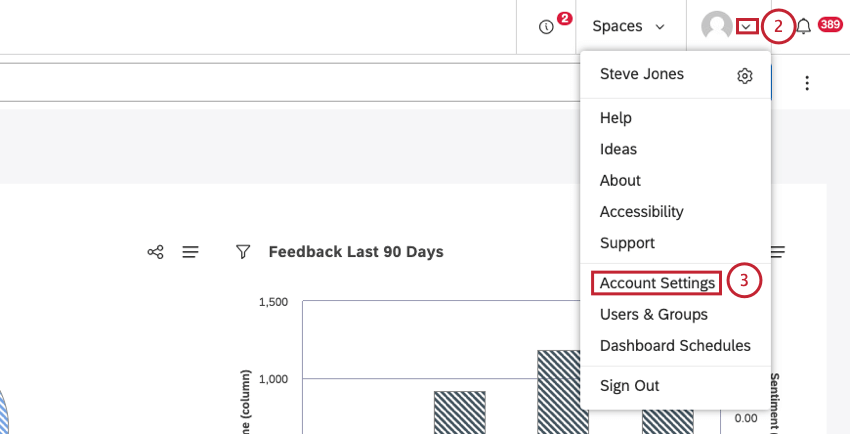
- Seleccionar Configuraciones de la Cuenta.
- En el Configuraciones de la Cuenta página, seleccione la Licencias pestaña.
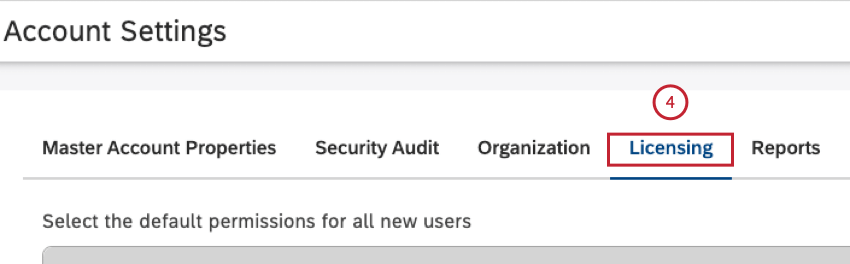
- Desplácese a una de las siguientes secciones que contenga la licencia que desea modificar:
- Informe del consumidor
- Creador de informes
- Líder de activación
- Analista de configuración
- Ajuste los permisos predeterminados para todos los nuevos usuarios con una licencia de Consumidor de informes según Informe del consumidor sección, para todos los nuevos usuarios con una licencia de Creador de informes bajo la Creador de informes sección, para todos los nuevos usuarios con una licencia de Activation Lead bajo la Líder de activación sección y para todos los nuevos usuarios con una licencia de Analista de configuración bajo la Analista de configuración
- Hacer clic Seleccionar todo en la esquina superior derecha de cada uno de los Informe Consumiro, Creador de informes, Líder de activación y Analista de configuración secciones para seleccionar todos los permisos disponibles dentro de una licencia (Opcional).
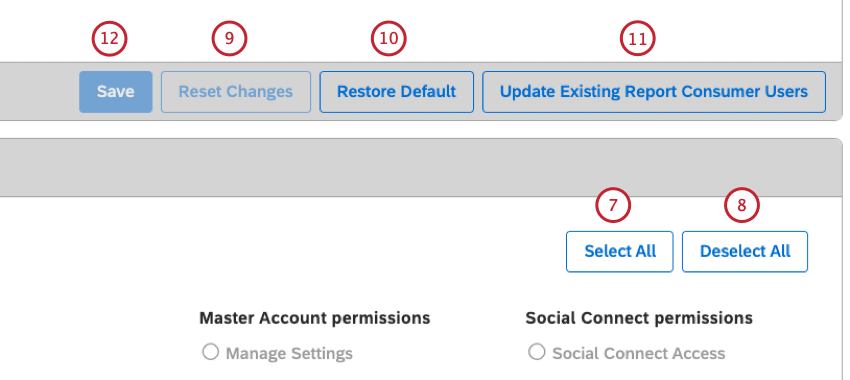
- Hacer clic Deseleccionar todo en la esquina superior derecha de cada uno de los Informe Consumiro, Creador de informes, Líder de activación y Analista de configuración Para anular la selección de todos los permisos disponibles dentro de una licencia, haga clic en Deseleccionar todo para deseleccionar todos los permisos (Opcional).
- Hacer clic Restablecer todo en la parte inferior de cada uno de los Informe Consumiro, Creador de informes, Líder de activación y Analista de configuración secciones para deshacer los últimos cambios y revertir a la última configuración guardada.
- Hacer clic Restaurar valores predeterminados en la parte inferior de cada uno de los Informe Consumiro, Creador de informes, Líder de activación y Analista de configuración secciones para restaurar los valores predeterminados.
- Haga clic en Actualizar existente Tipo de licencia Usuarios en la parte inferior de cada uno de los Informe Consumiro, Creador de informes, Líder de activación y Analista de configuración secciones para actualizar los permisos de todos los usuarios de una licencia particular.
Consejo Q: Esto sólo afecta los permisos individuales de un usuario, no los permisos obtenidos a través de la membresía de un grupo.Consejo Q: Esta opción no está disponible si tiene cambios sin guardar en los permisos de licencia.
- Hacer clic Ahorrar en la parte inferior de cada uno de los Informe Consumiro, Creador de informes, Líder de activación y Analista de configuración Secciones para guardar permisos de licencia individuales.
Consejo Q: Las licencias tienen carácter individual. Ahorrar botones.